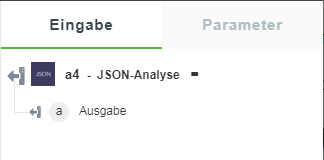JSON-Analyse
Verwenden Sie diese Aktion, um eine JSON-Zeichenfolge in ein Objekt zu konvertieren.
Die Aktion "JSON-Analyse" verwenden
Um diese Aktion in einem Workflow verwenden zu können, müssen Sie sie mit ThingWorx Flow verbinden. Gehen Sie zum Herstellen einer Verbindung mit dem Fluss wie folgt vor:
1. Klicken Sie auf  , und ziehen Sie die Aktion JSON-Analyse unter dem Dienstprogramm JSON-Tools in den Zeichenbereich, zeigen Sie mit der Maus auf die Aktion, und klicken Sie dann auf
, und ziehen Sie die Aktion JSON-Analyse unter dem Dienstprogramm JSON-Tools in den Zeichenbereich, zeigen Sie mit der Maus auf die Aktion, und klicken Sie dann auf  . Oder: Doppelklicken Sie auf die Aktion. Das Fenster für die Aktion "JSON-Analyse" wird geöffnet.
. Oder: Doppelklicken Sie auf die Aktion. Das Fenster für die Aktion "JSON-Analyse" wird geöffnet.
2. Bearbeiten Sie bei Bedarf den Namen der Beschriftung. Standardmäßig ist der Beschriftungsname mit dem Aktionsnamen identisch.
3. Geben Sie in das Feld JSON hinzufügen die JSON-Zeichenfolge ein, die in ein Objekt konvertiert werden soll. Um mehrere JSON-Zeichenfolgen hinzuzufügen, klicken Sie auf Hinzufügen.
4. Wählen Sie im Feld Syntaxanalysefehler auslösen eine Option in der Liste aus. Wenn Sie wahr auswählen und die JSON-Eingabe eine ungültige JSON-Zeichenfolge enthält, schlägt die Aktion mit einem Syntaxanalysefehler fehl. Wenn Sie falsch auswählen und die Aktionseingabe eine ungültige JSON-Zeichenfolge enthält, schlägt die Aktion nicht fehl.
5. Klicken Sie auf Fertig.
Die JSON-Zeichenfolge, die in ein Objekt konvertiert werden soll, lautet beispielsweise wie folgt:
{ "Name": "John","Age":15,"isEmployed":true, "Address":{"City":"Pune","Country":"India"}}
Wenn Sie diesen Wert in das Feld JSON hinzufügen eingeben und dann den Workflow ausführen, wird Folgendes ausgegeben:
{
"Name": "John",
"Age": 15,
"isEmployed": true,
"Address":
{ "City": "Pune", "Country": "India" }
}
"Name": "John",
"Age": 15,
"isEmployed": true,
"Address":
{ "City": "Pune", "Country": "India" }
}
Ausgabeschema
Die Aktion "JSON-Analyse" gibt ein Ausgabeschema wie in der folgenden Abbildung dargestellt zurück: